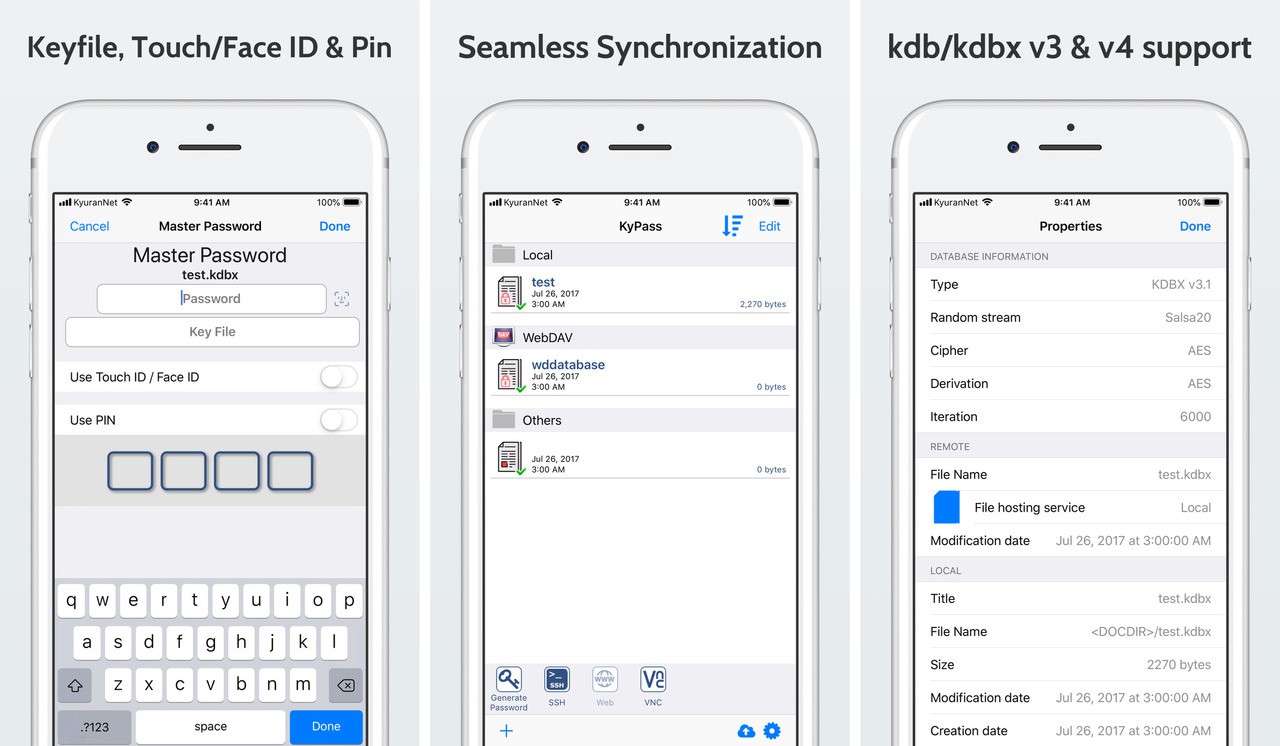
近年はWebサイトやアプリなど、さまざまな場面でパスワードを入力する必要がありますが、パスワードの手動管理には限界があり、パスワードを管理する専用アプリを使用するのが便利です。
本日紹介する「KyPass for iOS」もそのようなパスワード管理アプリの1つです。オープンソースのパスワード管理ソフト「KeePass」のデータベースに対応し、MacやWindowsのKeePassで使用しているパスワードデータベースを直接iOSデバイスで扱うことができます。
iCloud DriveやDropbox、OneDrive、Box、Googleドライブ、SFTP、WebDavといった多くのクラウドストレージサービスとシームレスに同期可能で、iOS 12で導入されたパスワードオートフィルにも対応しています。
ベルギーの会社Kyuranによって開発されているアプリで有料ですが、無料の「MiniKeePass」にはない優れた機能を多数搭載しており、KeePassを主力として使用している方にとっては必携のアプリといって良いかもしれません。
 KyPass - Keepass in sync
KyPass - Keepass in sync カテゴリ: 仕事効率化
価格: ¥840 → ¥720 (記事公開時)
KeePass Password Safeのデータベースファイルを扱えるiOS用パスワード管理アプリ。
以下使用方法を説明します。
KyPassを使用するための前準備
KyPassを使用するために最初にパスワードデータベースの設定を行います。
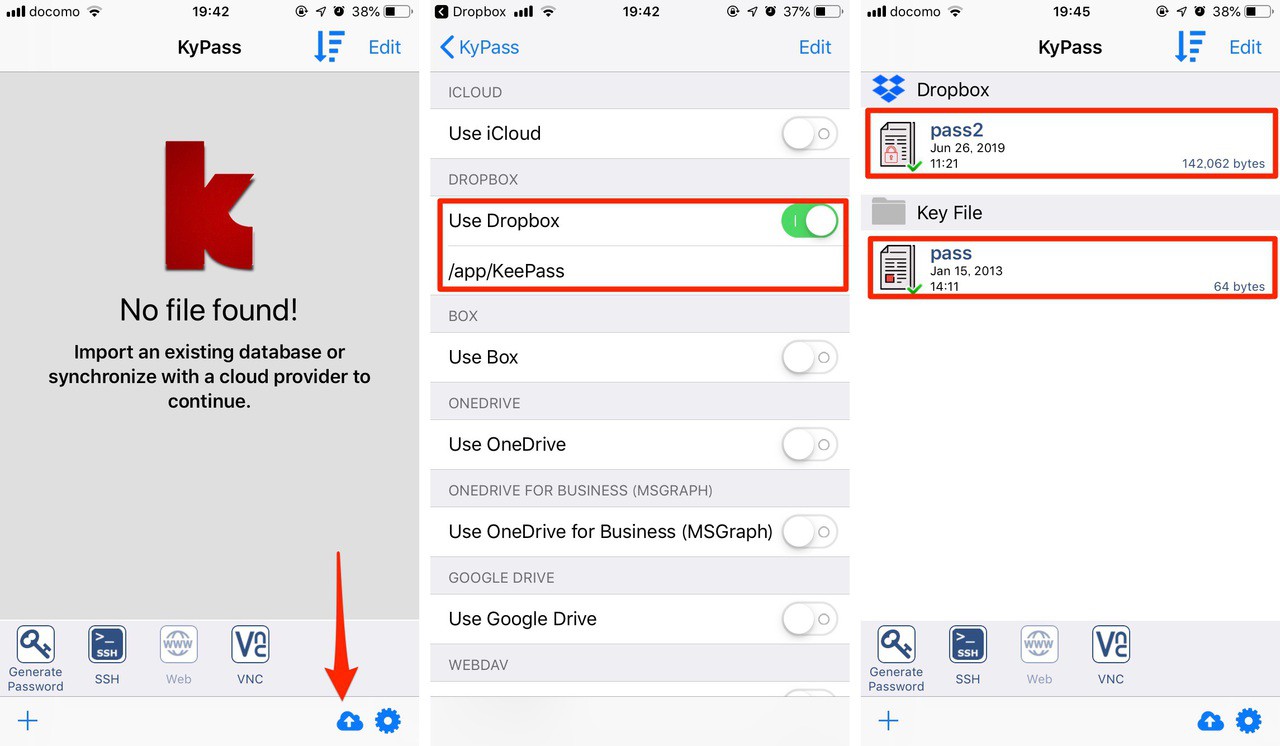
▲クラウド上のデータベースを使用する場合、メイン画面の右下にあるクラウドアイコンをタップします。iCloudやDropbox、OneDriveなどから目的のストレージのラジオボタンをオンに変更すれば準備完了です。Dropboxの場合は同期フォルダ上のパスを変更することも可能です。
設定が完了しKeePassのデータベースが見つかればメイン画面に表示されます。キーファイルを使用している場合、iTunesのファイル共有機能などを利用してファイルをアプリに転送します。
KyPassの使用方法
KyPassでパスワードを参照・編集するにはデータベースファイルをタップします。
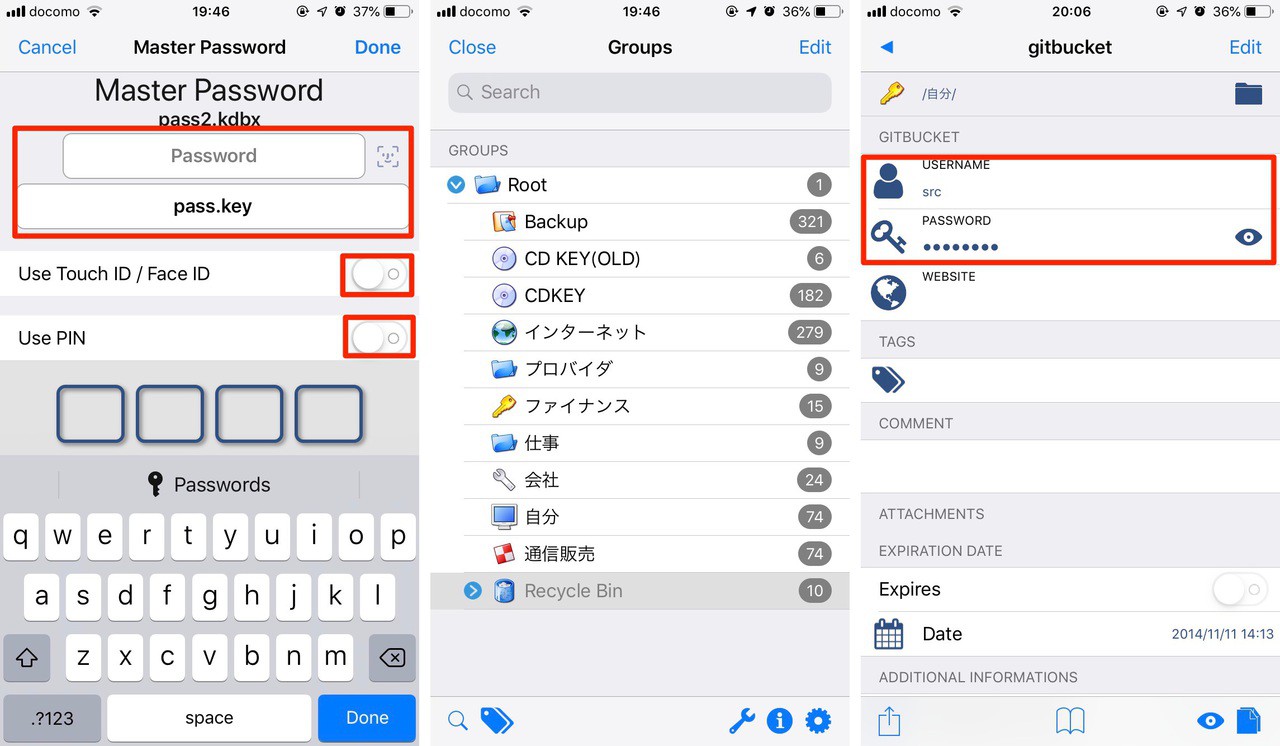
▲KeePassと同様にマスターパスワードやキーファイルを指定するとロックを解除することができます。「Use Touch ID/Face ID」や「Use PIN」をオンにすると、Touch ID/Face IDや、PINの入力によってマスターパスワードの入力をパスすることが出来ます。面倒なマスターパスワードの入力をバイパスすることができる大変便利な機能です。
データベースの表示画面はグループで階層化された見慣れた形式になっています。フォルダを開いたり、検索によって目的のエントリを探し出すことができます。
エントリを選択しユーザー名やパスワードをタップすることでコピーすることができます。
オートフィルの使用方法
iOS 12で導入された便利な機能であるパスワードオートフィルにも対応しています。
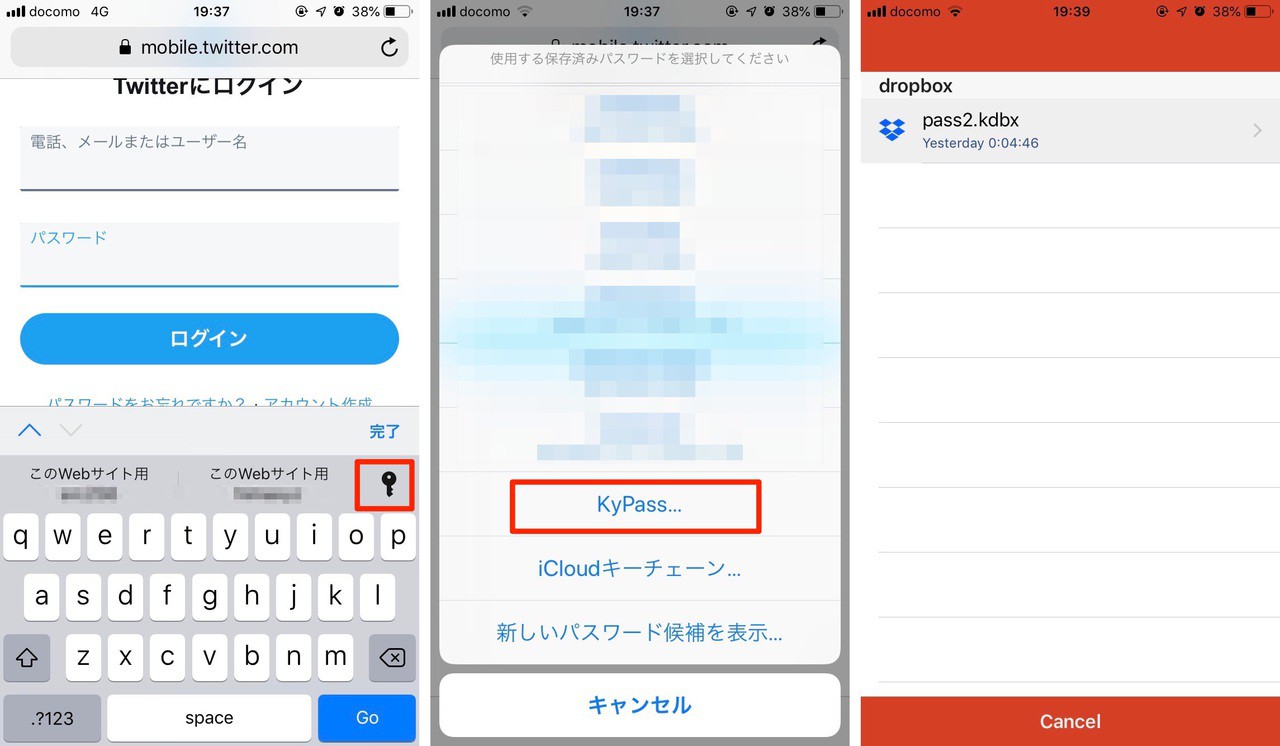
例えばTwitterのログイン画面などパスワード入力欄をタップするとキーボードに鍵アイコンが表示されます。パスワード一覧メニューから「KyPass…」を選んでタップします。
使用するデータベースファイルを選ぶと、ログイン画面にマッチしたエントリーが自動的に検索され、パスワードを入力することができます。
まとめ
KyPass for iOSはKeePassデータベースをiOSデバイスで扱える便利なパスワード管理アプリです。アプリにはVNCビューアやSSHビューアーなど便利な機能も組み込まれていますので、KeePass派ならば購入して損はないアプリといえそうです。








